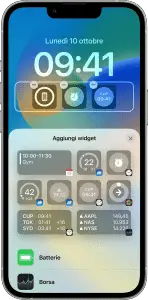Apple non ha bisogno di presentazioni, stiamo parlando di una delle aziende leader nel settore tecnologico con prodotti che spaziano tra smartphone, tablet, PC e tanto altro! Se anche tu sei un utente Apple e possiedi un iPhone allora la guida di oggi potrebbe fare al caso tuo in quanto siamo qui per spiegarti al meglio come utilizzare e organizzare i tuoi widget sul tuo nuovo sistema operativo iOS 16!
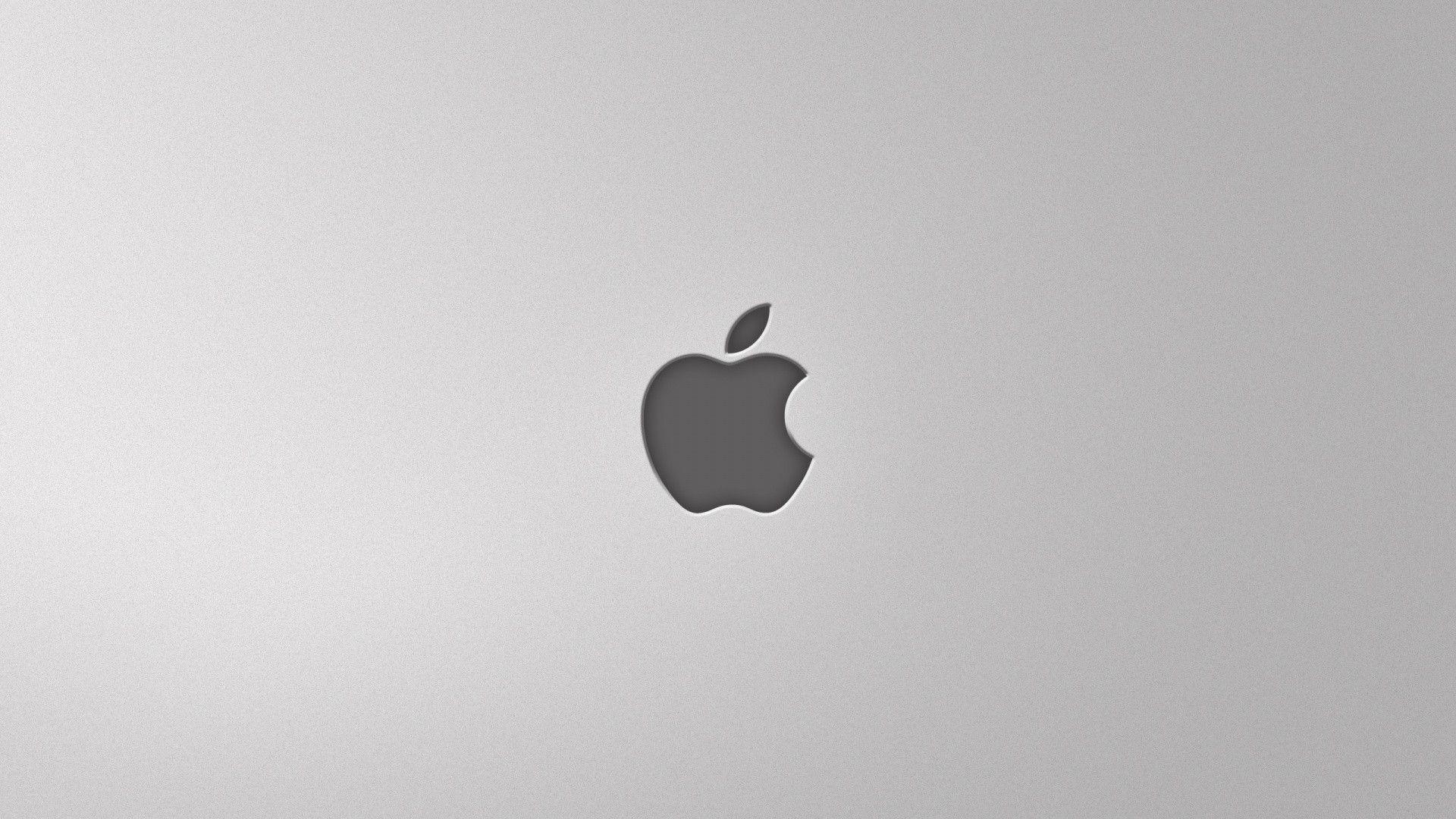
Apple: ecco come utilizzare al meglio i widget su iOS 16!
I widget sono un’invenzione ormai storica per quanto riguarda i dispositivi Android, utilizzati da milioni di utenti per semplificare ulteriormente alcune delle operazioni indispensabili che svolgiamo ogni giorno con lo smartphone. Tuttavia solo più recentemente sono approdati anche sui dispositivi Apple (per la precisione con iOS 15 e 16), e per questo motivo potresti ancora non conoscerli bene.
Ma quindi, cosa sono i widget? Nel concreto potremmo definirli come una sorta di scorciatoie per alcune applicazioni che hai sullo smartphone e non solo, in modo tale che tu possa visualizzare informazioni o gestire alcune funzioni comodamente e velocemente tramite la schermata principale del tuo dispositivo.
Per fare qualche esempio, tra quelli più utilizzati troviamo sicuramente i widget di meteo, calendario, orologio, news e tanti altri ancora. Si tratta di una novità utile e che moltissimi utenti avevano atteso con ansia, ma sai davvero come inserirli dove desideri e soprattutto organizzarli al meglio? Innanzitutto, partiamo dai passaggi per posizionarli sulla home, che sono molto semplici:
- tieni premuto sullo sfondo della tua schermata home finché non vedrai vibrare le icone
- schiaccia il + in alto destra
- scegli il widget e clicca su aggiungi
In questo modo avrai il tuo widget a disposizione pronto per essere consultato. Inoltre il tuo dispositivo ti permetterà di decidere la dimensione che esso dovrà avere, in modo tale che tu possa personalizzare al meglio la tua home e gestire gli spazi.
Tuttavia non finisce qui, perché se desideri sfruttare più widget differenti avrai bisogno di spazio, spazio che potrebbe comportare un accumulo eccessivo di pagine nella schermata principale. E chi vuole scorrere 20 pagine mentre cerca una specifica icona? In tal caso Apple ti viene incontro in quanto potrai utilizzare la funzionalità di “raccolta smart” offerta da Apple.
Nel concreto si tratta di una funzione che ti permette di inserire più widget in un’unica raccolta che verrà mostrata sulla home occupando uno spazio ridotto, potrai ovviamente visualizzarli tutti al suo interno con una comoda rotazione.
Come realizzare una raccolta? Potrai trovare il widget di raccolta già pronto tra quelli predefiniti, oppure ti basterà trascinare i tuoi widget uno sopra l’altro per crearne una nuova e ampliarla ogni volta che ne avrai bisogno. Per modificarla ti basterà premere a lungo sulla raccolta e cliccare su “modifica raccolta”: avrai quindi modo di eliminare widget che non desideri più o modificarne l’ordine di visualizzazione.
Insomma, niente di troppo difficile ma di sicuro questi widget con iOS 16 ti permetteranno di tenere sotto controllo le funzioni del tuo smartphone al meglio, mantenendo comunque una schermata principale pulita e ordinata!